С каждым годом содержимое наших мобильных устройств становится все более разнообразным и тяжеловесным. Фотографии, видео, приложения, сообщения - все это занимает ценное место на внутренней памяти наших телефонов. И когда она заканчивается, устройство начинает работать медленнее, зависать и приводить к проблемам приложений и операционной системы.
Освободить память на телефоне может быть довольно просто, даже если вы не являетесь опытным пользователем. Вам не нужно быть гуру технологий, чтобы освободить место на вашем телефоне. В этой статье мы расскажем вам о нескольких быстрых и простых способах, которые помогут вам увеличить доступное пространство для ваших файлов и приложений.
Перед тем, как начать очищать память на вашем телефоне, рекомендуется сделать резервную копию всех важных данных. Это поможет вам избежать потери важной информации в случае каких-либо проблем. После того, как вы сделали резервную копию, вы можете приступить к освобождению памяти и оптимизации работы вашего устройства.
Как увеличить свободное место на телефоне через ноутбук: легкие шаги для освобождения памяти

У каждого из нас когда-то возникала проблема нехватки памяти на смартфоне. Фотографии, видеозаписи, приложения и другие файлы занимают все больше и больше места, и в итоге телефон начинает работать медленно и неэффективно. Однако, есть простое решение: освободить память телефона с помощью ноутбука. В этой статье мы рассмотрим несколько легких шагов, которые помогут вам быстро и эффективно освободить место на телефоне через ноутбук.
| Шаг 1: | Подключите свой телефон к ноутбуку с помощью USB-кабеля. Убедитесь, что ваш ноутбук распознал устройство и подключено. |
| Шаг 2: | Откройте проводник на ноутбуке и найдите подключенный телефон в списке устройств. |
| Шаг 3: | Щелкните правой кнопкой мыши на иконке вашего телефона и выберите "Открыть". |
| Шаг 4: | В проводнике вы увидите содержимое вашего телефона. Перейдите в папку, где хранятся фотографии, видеозаписи и другие файлы. |
| Шаг 5: | Выберите ненужные файлы и папки и нажмите клавишу "Delete" (удалить) на клавиатуре. |
| Шаг 6: | Для более тщательной очистки памяти телефона вы можете использовать специальные программы на вашем ноутбуке. Они позволяют удалить временные файлы, кеш, ненужные приложения и другие элементы, которые занимают место на телефоне. Установите такую программу и запустите ее. |
| Шаг 7: | Следуйте инструкциям программы для анализа и очистки памяти телефона. Обычно это процесс автоматический и займет несколько минут. |
| Шаг 8: | После окончания процесса очистки памяти, отключите телефон от ноутбука и перезапустите его. Вы должны заметить значительное увеличение свободного места на вашем телефоне. |
Следуя этим простым шагам, вы сможете быстро и легко освободить память на вашем телефоне через ноутбук. Не забывайте проводить регулярную очистку памяти, чтобы ваш смартфон работал быстро и эффективно.
Проверьте использование памяти на телефоне

Периодическая проверка использования памяти на вашем телефоне может помочь вам выявить приложения или файлы, которые занимают слишком много места и могут быть удалены для освобождения памяти. В большинстве современных телефонов есть встроенный инструмент, позволяющий проверить использование памяти.
Перейдите в настройки телефона и найдите раздел "Память" или "Хранилище". Здесь вы найдете информацию о доступной и использованной памяти на вашем телефоне.
Обратите внимание на приложения, которые используют большую часть памяти. Если вы заметите, что некоторые из них занимают слишком много места и вы не используете их, то вы можете удалить их, чтобы освободить память. Помните, что удаление приложения также удалит все связанные с ним данные, поэтому перед удалением убедитесь, что вы сохранили все нужные файлы и информацию.
Оптимизируйте использование памяти, перемещая файлы на облачное хранилище или на карту памяти. Некоторые приложения и операционные системы позволяют настроить автоматическое сохранение фотографий и видео в облаке или на карте памяти, освобождая тем самым место на самом устройстве.
Важно: перед удалением приложений или файлов, убедитесь, что они действительно больше не нужны вам и не содержат важной информации. Также будьте осторожны при перемещении файлов на другое хранилище, чтобы не потерять данные.
Удалите неиспользуемые приложения
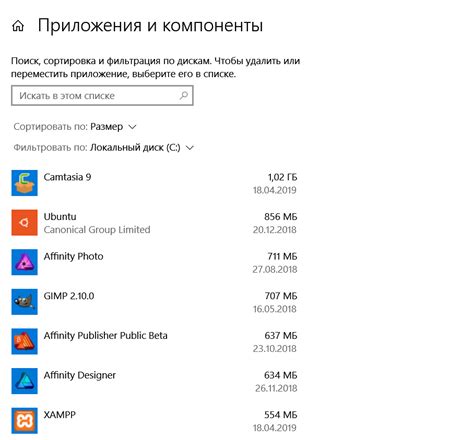
Перед удалением приложения рекомендуется проверить его ненужность. Прежде всего, вы можете просмотреть список установленных приложений на вашем устройстве и подумать, какие из них вы действительно используете регулярно. Если вы не помните, когда последний раз открыли приложение, скорее всего, его можно удалить.
Чтобы удалить приложение на устройстве Android, просто перейдите в настройки и найдите раздел "Приложения" или "Управление приложениями". В этом разделе вы увидите список всех установленных приложений. Выберите приложение, которое вы хотите удалить, и нажмите кнопку "Удалить". Подтвердите свое намерение удалить приложение, и оно будет удалено с вашего устройства.
Пользователям устройств iOS нужно найти значок приложения, которое они хотят удалить, и долго нажать на него, пока все значки не начнут трястись. Затем нажмите на значок с крестиком, появившийся в верхнем левом углу каждого приложения, которое можно удалить. Нажмите на этот значок, и приложение будет удалено с вашего устройства.
Наконец, после удаления ненужных приложений, не забудьте проверить свою корзину или папку "Удаленные приложения", чтобы окончательно удалить все связанные файлы и данные. Это позволит освободить еще больше памяти на вашем устройстве.
Удаление неиспользуемых приложений является быстрым и простым способом освободить память на вашем телефоне или ноутбуке. Оно позволит увеличить доступное место на устройстве и улучшить его производительность. Не стесняйтесь удалить приложения, которые вы больше не используете, и наслаждайтесь своим более свободным и эффективным устройством.
Очистите кэш приложений
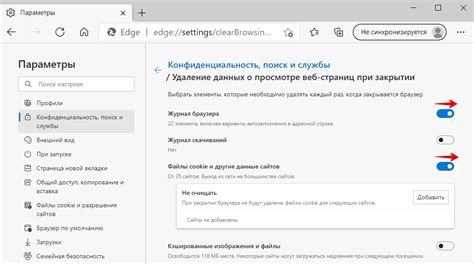
Чтобы освободить память на телефоне, можно периодически очищать кэш приложений. Для этого необходимо выполнить следующие шаги:
- Откройте настройки вашего телефона.
- Найдите и выберите раздел «Приложения».
- В списке приложений найдите приложение, кэш которого вы хотите очистить.
- Выберите приложение и откройте его страницу настроек.
- На странице настроек приложения найдите раздел «Кэш».
- Нажмите на кнопку «Очистить кэш».
После выполнения этих шагов кэш выбранного приложения будет полностью очищен, а освободившееся пространство можно будет использовать для других нужд. Очистка кэша приложений – это простой и эффективный способ освободить память на вашем телефоне без необходимости удаления приложений и данных.
Не забывайте периодически очищать кэш приложений, чтобы поддерживать оптимальную производительность вашего телефона.
Перенесите медиафайлы на компьютер
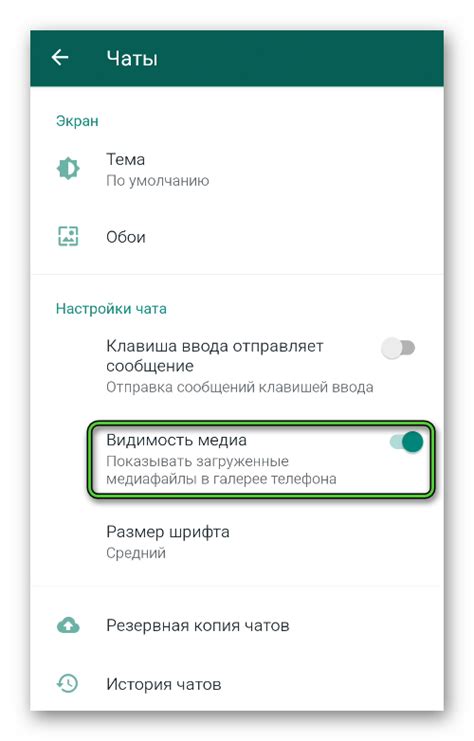
Для начала подключите ваш телефон к компьютеру с помощью USB-кабеля и дождитесь его распознавания. Затем откройте проводник на компьютере и найдите ваш телефон в списке доступных устройств.
После того, как вы открыли папку телефона на компьютере, вы можете начать переносить медиафайлы. Просто выделите нужные файлы или папки, затем нажмите правой кнопкой мыши и выберите опцию "Копировать".
После того, как вы скопировали все файлы, перейдите в папку на вашем компьютере, где хотите сохранить медиафайлы, и нажмите правой кнопкой мыши на пустом месте. Затем выберите опцию "Вставить". В этот момент ваш компьютер начнет копировать все выбранные файлы на жесткий диск или другое устройство хранения данных.
Когда копирование будет завершено, вы можете удалить медиафайлы с вашего телефона, чтобы освободить память. Просто выделите файлы или папки, нажмите правой кнопкой мыши и выберите опцию "Удалить".
Не забудьте проверить, что все файлы были успешно скопированы на ваш компьютер, прежде чем удалять их с телефона. После удаления файлов вы освободите место на вашем телефоне и сможете использовать его для хранения новых данных.
Перенос медиафайлов на компьютер - это простой и удобный способ освободить память на вашем телефоне. Не забывайте делать это регулярно, чтобы ваше устройство всегда имело достаточно свободного места для работы без задержек.
Удалите ненужные фотографии и видео
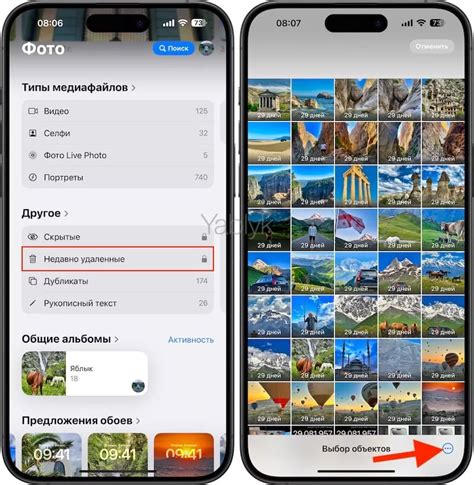
Прежде чем удалять фотографии и видео, рекомендуется создать их резервные копии на компьютере или в облачном хранилище. Таким образом, вы сможете сохранить все важные снимки, а затем удалить ненужные файлы с телефона. Воспользуйтесь кабелем USB или проведите синхронизацию через облачные сервисы, такие как Google Фото или Яндекс.Диск.
После создания резервной копии можно приступать к удалению файлов. Просмотрите все фотографии и видео на телефоне и определите, какие из них вам больше не нужны. Вы можете использовать встроенные инструменты галереи для быстрого просмотра и выбора файлов для удаления.
Если удаление файлов вручную занимает слишком много времени, можно воспользоваться специальными приложениями для очистки памяти на телефоне. Эти приложения позволяют автоматически находить и удалять ненужные фотографии и видео, освобождая ценное пространство.
Не забудьте также проверить папки "Альбомы" и "Видео" на наличие скрытых файлов или дубликатов. Возможно, среди них есть файлы, которые вы забыли или не заметили ранее, но которые занимают большое количество памяти.
После удаления ненужных фотографий и видео вы можете заметить, что доступная память на вашем телефоне значительно увеличилась. Теперь вы можете заполнить ее новыми снимками и видеозаписями!
Перенесите данные в облачное хранилище
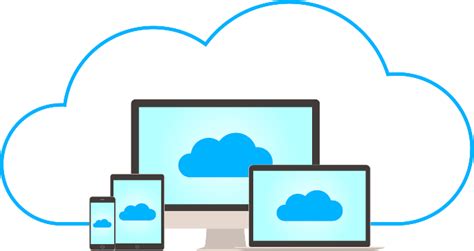
Существует множество облачных хранилищ, таких как Dropbox, Google Диск, Яндекс.Диск и другие. Эти сервисы предлагают определенное количество бесплатного места для хранения данных, а также платные планы с большим объемом.
Чтобы освободить память на вашем телефоне или ноутбуке, вы можете перенести ненужные фотографии, видео, документы и другие файлы в облачное хранилище. Для этого вам потребуется установить приложение облачного хранилища на своем устройстве и следовать инструкциям по загрузке и организации файлов.
Одним из преимуществ облачного хранилища является возможность получать доступ к вашим файлам с любого устройства, подключенного к интернету. Вы можете скачивать нужные файлы на устройство по мере необходимости и загружать новые файлы в облако для дальнейшего использования.
Помимо освобождения памяти на устройстве, облачное хранилище также защищает ваши данные от потери или повреждения. В случае потери устройства или его поломки, ваши файлы останутся в безопасности и доступны на других устройствах.
Перенос данных в облачное хранилище является простым и удобным способом освободить память на вашем телефоне или ноутбуке. Он позволяет сохранить важные файлы, фотографии и видео, а также получить доступ к ним с любого устройства. Используйте облачное хранилище, чтобы освободить место и защитить свои данные.



